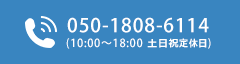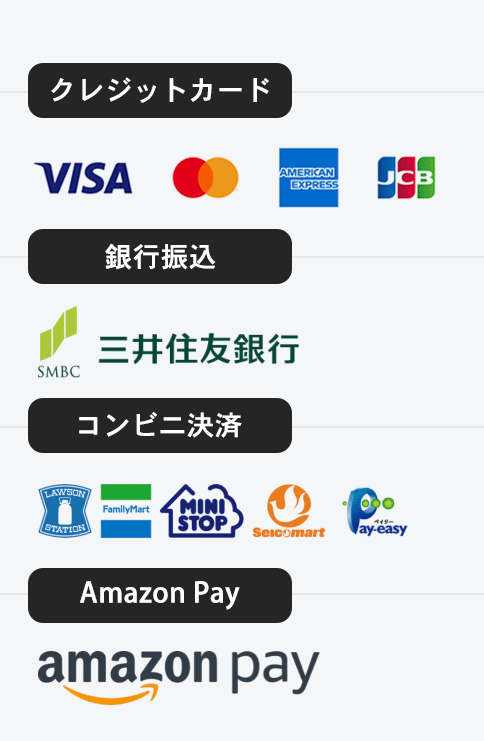BLOG
2021/10/27 11:50
Microsoft 365 アプリケーション(Office 365)をダウンロードしてインストールする方法について説明します。 Microsoft 365をインストールには、Microsoft アカウントとプロダクトキーが必要です。ここでは「Microsoft 365 Family」を例にご説明します。
STEP 1 Microsoft アカウントをサインインする
Microsoft 365をインストールするには、マイクロソフトアカウントが必要です。 アカウントとパスワードを入力します。(マイクロソフトアカウントをお持ちでない方は新規作成する必要があります。 )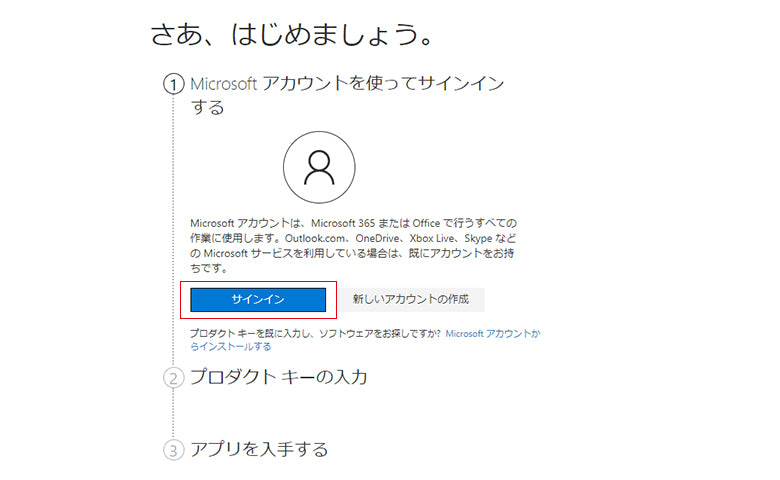
STEP 2 Officeプロダクト キーの入力する
Microsoft 365を購入した時のプロダクトキーを入力します。「国または地域」を「日本」、「該当する言葉」を「日本語」に指定して、「次へ」をクリックします。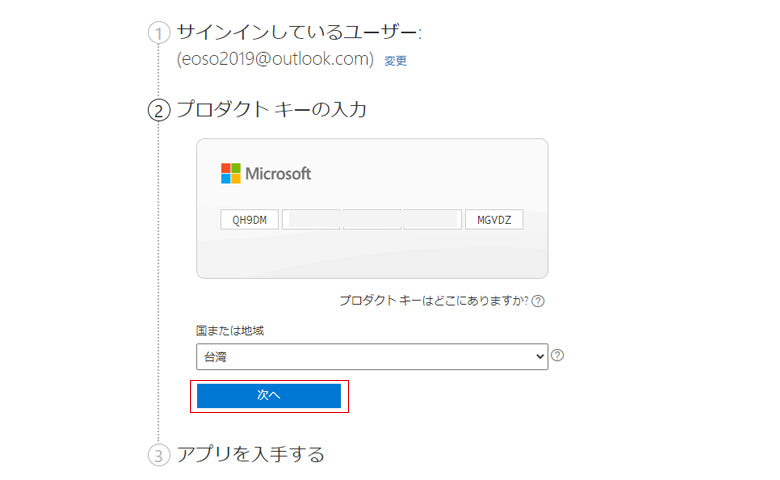
STEP 3 マイアカウントからインストールする
Microsoftアカウントからサービスとサブスクリプションをクイックします。インストールするMicrosoft 365 Familyをクックします。
Office をダウンロードしてインストールの下にあるその他のオプションをクリックします。ソフトウェアのバージョンや言語を選択します。
「インストールする」を実行するとダウンロードが始まります。
Microsoft 365をインストールする前に、「使用しているOSの 32bit 版、64bit版を確認方法」を参照してください。
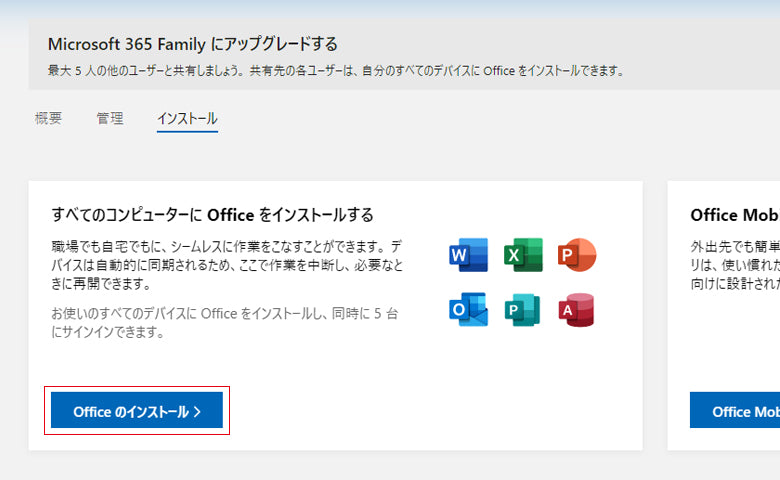
STEP 4Office をインストールする
ダウンロードしています。[office Setup]をクリックして実行し、インストールを開始します。 すべて完了です。Office はインストールされました」 というテキストが表示され、
コンピューター上の Office アプリケーションの場所を示すアニメーションが再生されると、
インストールは終了です。 「閉じる」を選択します。
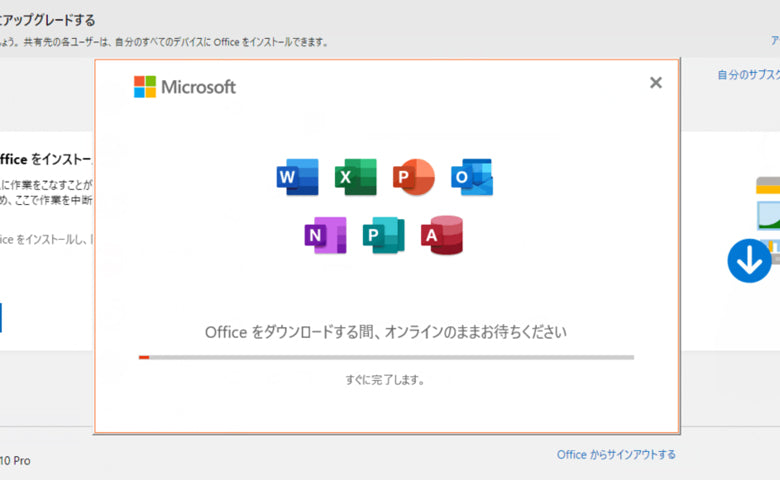
STEP 5 Microsoft 365 Familyをライセンス認証する
画面上の指示に従ってインストールを完了します。インストールが正常に完了すると、Microsoft 365 デスクトップアプリケーションが word或いはExcel と同時に起動します。
「ファイル」→「アカウント」の順にクリックして、 「製品情報」から「ライセンス認証された製品」と含まれるアプリを確認します。
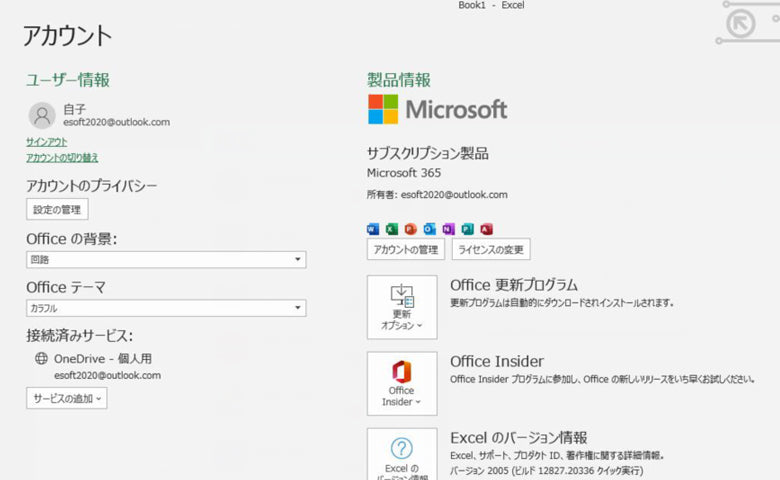
以上で、Microsoft 365 Familyのダウンロード・インストールがすべて終わりました。
Microsoft 365をインストール時トラブルあった場合は、「Microsoft サポート/回復アシスタント」をダウンロードしてインストールして解決することができます。
Recent Posts
Copyrights © 2010-2022, PC-BAR <Microsoft officeの通販ショップ> All rights Reserved.